编辑:秩名2023-12-25 15:33:28
在WPS文档中,有时我们需要对比两个文档的差异,进行文字校对,为了更方便地对比和校对,我们可以将两个文档并排显示,那么,如何实现这一操作呢,本文将为您详细介绍,需要的话不要错过哦。

首先打开两个文档,若我们想并排查看这两个文档的内容。
点击上方菜单栏视图-并排比较,此时两个文档会出现并排出现。
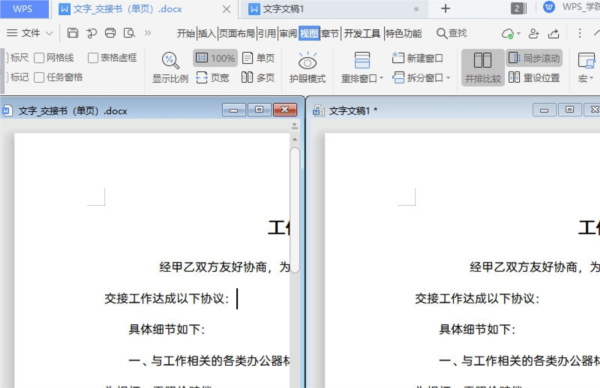
还可以点击上方“同步滚动”按钮,开启同步滚动。
两个文档将会同步滚动便于我们相互对比、查看。
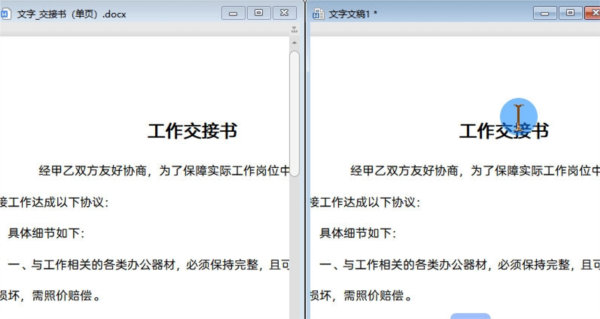
点击“重设位置”,可以重新设置窗口位置,使文档平分屏幕显示。

若想退出并排比较模式,再次点击“并排比较”就可以了。
今天小编为用户分享了WPS文档并排显示校对文字的完整步骤。快快收藏Iefans手机教程频道获得更多热门软件资讯吧,更多好用的教程记得关注我们iefans中文浏览器网站!

43.23MB
线上会议

62.88MB
行业管理

34.7MB
行业管理

39.52MB
行业管理

40.98MB
行业管理

32.72MB
其他工具

54.46MB
线上会议

54.29MB
文档管理

32.8MB
文件管理

42.59MB
线上会议

58.72MB
行业管理

60.54MB
线上会议

45.58MB
效率办公

15.5MB
效率办公

49.7MB
文档管理

41.13MB
辅助工具

41.22MB
文档管理

50.28MB
文档管理

37.87MB
其他工具

44.92MB
其他工具

72.31MB
效率办公

8.52MB
效率办公

35.85MB
行业管理

50.47MB
文件管理